移动硬盘自然是要经常随身携带的,难免有时会丢失,一旦丢失,里面的数据将变得不再安全,如果里面有重要的信息,还将严重威胁到你的信息安全 。所以,对移动硬盘进行加密是非常必要的,那么如何给移动硬盘设置密码呢?
1、将移动硬盘或者U盘插入电脑的USB接口 。然后打开计算机的资源管理器,即打开我的电脑 。在移动硬盘上点击鼠标右键,选择启用bitlocker 。

文章插图
2、此时系统会自动调用bitlocker功能 。要选择一种加密的方式,一般情况用到最多的是第一种加密方式,即密码加密方式 。点选这个复选框,然后在下面的两个输入框中输入再次一样的所设定的密码,然后点击下一步 。
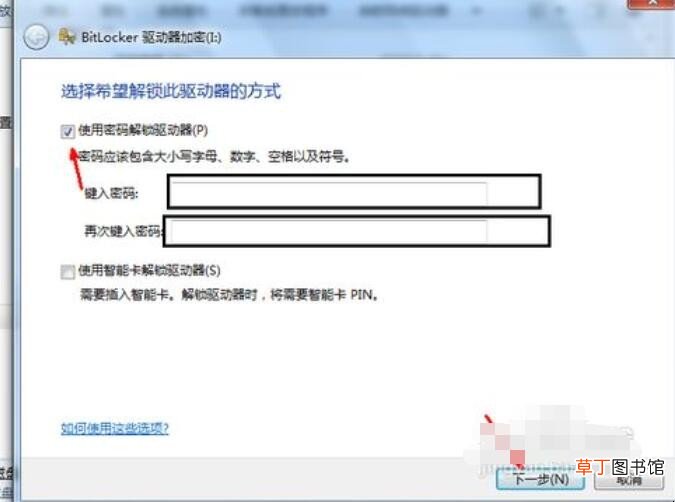
文章插图
3、在此步骤中要选择保存密码的方式,这里提供了两种方式,一种是保存到文件,另一种是将密码打印出来,然后保存,一般采用第一种方式,即将密码保存到文件 。

文章插图
4、点击之后,会出现一个保存密码的页面 。将密码保存到一个安全的位置,点击保存后进入下一步骤 。

文章插图
5、会有一个加密确认页,选择启动加密按钮,开始磁盘的加密 。

文章插图
6、此时会跳出一个驱动器加密的进度显示页,在此框中显示了加密的详细信息,包括进度等信息 。此时要做的就是耐心等待 。直到加密完成 。

文章插图
7、加密完成之后会有提示,此时就可以安心地用移动硬盘来存储数据了,即使不小心丢了,别人没有密码也是无法看到里面的数据的 。
【如何给移动硬盘设置密码】以上就是给各位带来的关于如何给移动硬盘设置密码的全部内容了 。
推荐阅读
- 洋甘菊怎么醒花
- 宏碁笔记本怎么设置USB启动
- 和平精英里面如何隐藏头 有什么方法
- 抽油烟机如何判定吸力大小
- 石菖蒲如何使用 石菖蒲使用方法
- 白领如何健康的午休
- 肥牛如何烧好吃 肥牛烧的好吃的方法
- 新生儿如何正确补钙 新生儿补钙注意事项
- 怎么去除微波炉异味 如何去除微波炉异味
- 湘潭的江叫什么 给大家介绍一下









